
Zrýchlenie procesora je jednoduchá vec, ale vyžaduje určité vedomosti a opatrnosť. Príslušný prístup k tomuto povolaniu vám umožňuje získať dobrý rast produktivity, ktorý je niekedy veľmi chýba. V niektorých prípadoch môžete procesor dispergovať cez BIOS, ale ak táto možnosť chýba alebo chcete vykonať manipuláciu priamo z Windows, je lepšie používať špeciálny softvér.
Jedným z jednoduchých a univerzálnych programov je SETFSB. Je to dobré, pretože s jeho pomocou môžete pretaktovať procesor Intel Core 2 Duo a staré modely podobné tomu, rovnako ako rôzne moderné procesory. Princíp fungovania tohto programu je jednoduchý - zvyšuje frekvenciu systémovej pneumatiky, ktorá ovplyvňuje pll čip nainštalovaný v základnej doske. V súlade s tým, všetko, čo je od vás, je poznať značku vašej rady a skontrolovať, či vstupuje do zoznamu podporovaných.
Skontrolujte podporu základnej dosky
Najprv musíte zistiť meno základnej dosky. Ak takéto údaje nevlastníte, použite napríklad špeciálny softvér, napríklad program CPU-Z.Potom, čo ste určili dosky, prejdite na oficiálne webové stránky programu SETFSB. Registrácia tam, aby to mierne, nie z najlepších, ale všetky potrebné informácie sú tu. Ak je doska v zozname podporovaných, potom môžete pokračovať ďalej.
Funkcie karosérie
Najnovšie verzie tohto programu, bohužiaľ, zaplatené za rusko-hovoriaceho obyvateľstva. Je potrebné vytvoriť približne 6 USD, aby ste získali kód pre aktiváciu.
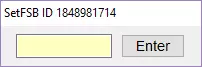
Existuje alternatíva - na stiahnutie starej verzie programu, odporúčame verziu 2.2.129.95. Toto môže byť vykonané napríklad tu.
Inštalácia programu a prípravy na pretaktovanie
Program funguje bez inštalácie. Po spustení sa toto okno zobrazí pred vami.
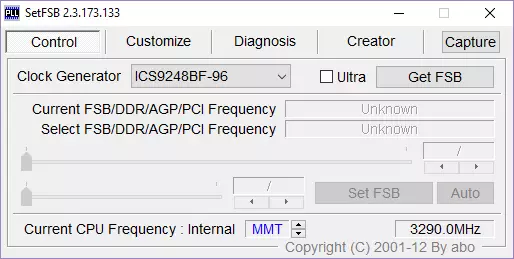
Ak chcete začať pretaktovanie, musíte najprv zistiť generátor hodín (PLL). Bohužiaľ, nie je tak ľahké zistiť. Držitelia počítačov môžu systémovú jednotku demontovať a nájsť potrebné informácie manuálne. Tieto údaje vyzerajú takto:


Metódy identifikácie softvéru PLL čip
Ak máte notebook alebo nechcete rozoberať počítač, to znamená, že dva ďalšie spôsoby, ako zistiť váš PLL.
1. Choďte sem a vyhľadajte svoj notebook v tabuľke.
2. Program SETFSB pomôže identifikovať samotnú firmu PLL Chip.
Dovoľte nám, aby sme sa zvážili zváženiu druhej metódy. Prepnúť na " Diagnóza "V rozbaľovacom zozname" Hodinový generátor. »Vyberte" Diagnóza PLL ", Potom kliknite na tlačidlo" tlačidlo " Získajte FSB.».
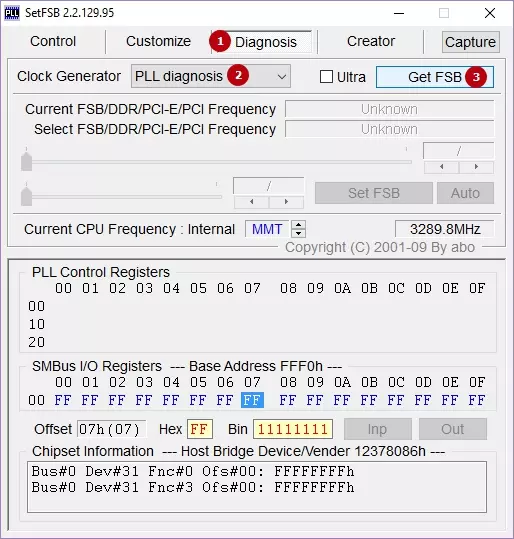
Nižšie uvedené v teréne " Riadiace registre PLL. "A vidíme tam tabuľku. Hľadáme stĺpec 07 (toto je ID predajcu) a pozrite sa na hodnotu prvého riadku:
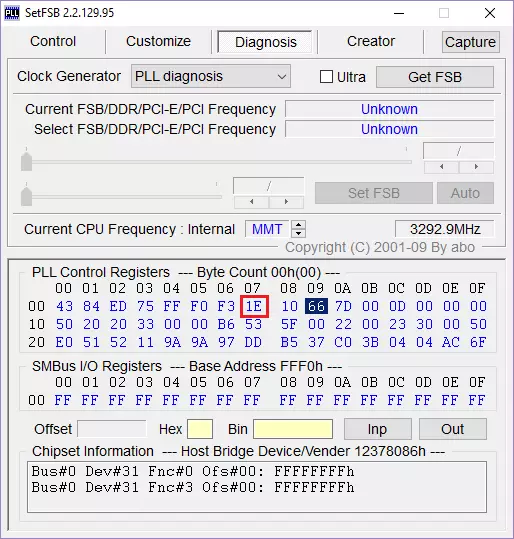
• Ak hodnota rovná on - potom PLL z Realtek, napríklad RTM520-39D;
• Ak je hodnota X1, PLL z IDT, napríklad ICS952703BF;
• Ak je hodnota X6, napríklad PLL z Silego, napríklad SLG505YC56DT;
• Ak hodnota rovná x8, PLL zo silikónových laboratórií, napríklad CY28341OC-3.
x - akékoľvek číslo.
Niekedy sú možné výnimky možné, napríklad pre čipy zo silikónových laboratórií - v tomto prípade sa ID dodávateľa nebude nachádzať v siedmom Pate (07), ale v šiestom (06).
Skontrolujte ochranu pred programovým zrýchlením
Zistite, či existuje ochrana hardvéru pred programovým zrýchlením, čo je možné:
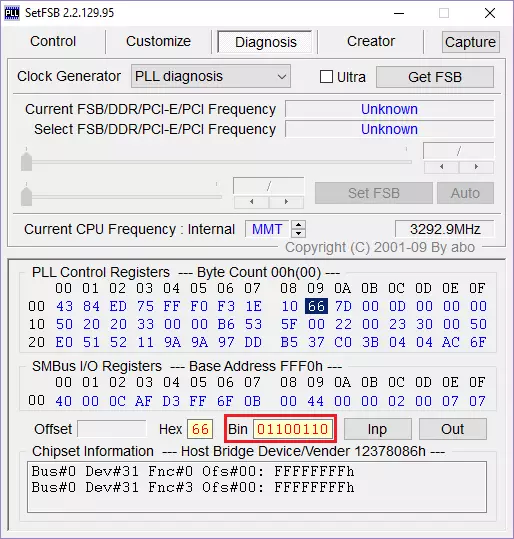
• Pozeráme sa do terénu " Riadiace registre PLL. »Na stĺpci 09 a kliknite na hodnotu prvého riadku;
• Pozeráme sa do terénu " Bin. "A v tomto ohľade nájdeme šieste bity. Upozorňujeme, že počet počítadiel musí začínať jednotkou! Preto, ak je prvý bit nula, potom šiesty bit bude siedme číslice;
• Ak je šiesty bit 1 - potom pre pretaktovanie cez SETFSB, potrebujete režim hardvéru PLL (TME-MOD);
• Ak je šiesty bit rovná 0 - potom nie je potrebný hardvér Mod.
Začnite pretaktovanie
Všetky práce s programom sa vyskytnú v "karte" Kontrola " V teréne " Hodinový generátor. »Vyberte si čip a potom kliknite na tlačidlo" Získajte FSB.».
V spodnej časti okna, vpravo uvidíte aktuálnu frekvenciu procesora.
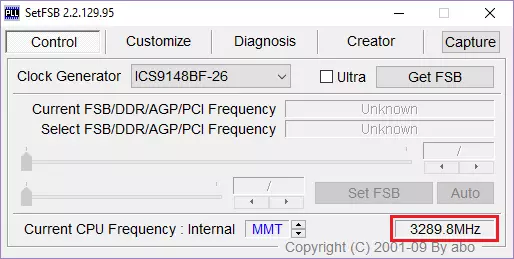
Pripomíname vám, zrýchlenie sa vykonáva zvýšením frekvencie systémovej pneumatiky. To sa stane zakaždým, keď presuniete centrálnym posuvníkom doprava. Všetky ostatné príspevky odchádzajú tak, ako je.
Ak potrebujete zvýšiť rozsah nastavenia, potom začiarknite políčko vedľa parametra " Ultra».
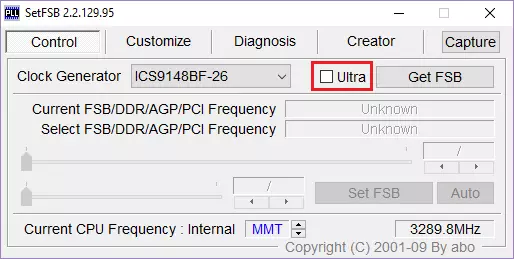
Zvýšenie frekvencie je najlepšie opatrné, 10-15 MHz naraz.
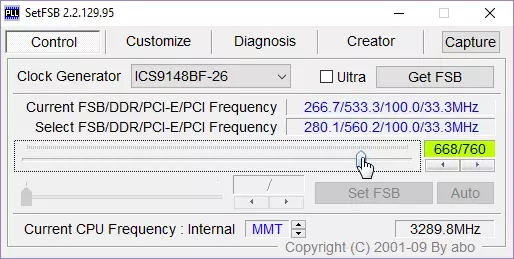
Po nastavení stlačte tlačidlo "SETFSB".

Ak by váš počítač visel alebo vypol, potom dôvody pre tieto dva: 1) Uviedli ste nesprávne pll; 2) Zvýšila frekvenciu. No, ak sa všetko urobilo správne, frekvencia procesora sa zvýši.
Čo robiť po pretaktovaní?
Potrebujeme vedieť, ako stabilný počítač pracuje na novej frekvencii. To možno urobiť napríklad v hier alebo špecializovaných programoch pre testy (Prime95 alebo iné). Tiež postupujte podľa teploty, aby sa zabránilo možnému prehriatiu, keď je procesor načítaný. Súbežne s testmi spustite program monitora teploty (CPU-Z, Hwmonitor alebo iné). Testy sú najlepšie stráviť asi 10-15 minút. Ak všetko funguje stabilne, potom môžete zostať pri novej frekvencii alebo naďalej môžete zvýšiť vykonaním všetkých vyššie uvedených akcií na novom kruhu.Ako urobiť PC beh s novou frekvenciou?
Mali by ste byť známy, program pracuje s novou frekvenciou len pred reštartu. Preto, že počítač vždy spustil frekvenciu novej systémovej pneumatiky, musíte nainštalovať program do spustenia. Toto je predpoklad, ak sa budete chcieť vychutnať pretaktovaný počítač. V tomto prípade však nebude o jednoduché pridanie programu na priečinok "AUTO-LOADING". Existuje spôsob, ako to - vytvorenie skriptu BAT.
Otvára sa Notebook ", Kde vytvoríme skript." Píšeme tam reťazec, približne taký:
C: pracovná plocha STFSB 2.2.129.95 SETFSB.EXE -W15 -S668-CG [ICS9LPR310BGLF]
Pozor! Nekopírujte túto čiaru! Mal by mať inú!
Takže to rozoberáme:
C: pracovná plocha SETFSB 2.2.129.95 SETFSB.EXE je cesta k samotnej užitočnosti. Môžete rozlíšiť umiestnenie a verziu programu!
-W15 - Oneskorenie pred začatím programu (merané v sekundách).
-S668 - Nastavenie vstupu. Vaša číslica bude iná! Ak chcete zistiť, pozrieť sa na zelené pole v karte Kontrolný program. Tam budú dva čísla cez lomku. Urobte prvé číslo.
-CG [ICS9LPR310BGLF] - Model vášho PLL. Môžete mať tieto údaje! V štvorcových zátvorkách musíte zadať model vášho PLL, pretože je uvedený v SETFSB.
Mimochodom, spolu so samotným SETFSB nájdete textový súbor SETFSB.TXT, kde nájdete ďalšie parametre a v prípade potreby ich aplikujte.
Po vytvorení reťazca uložte súbor ako .BAT.
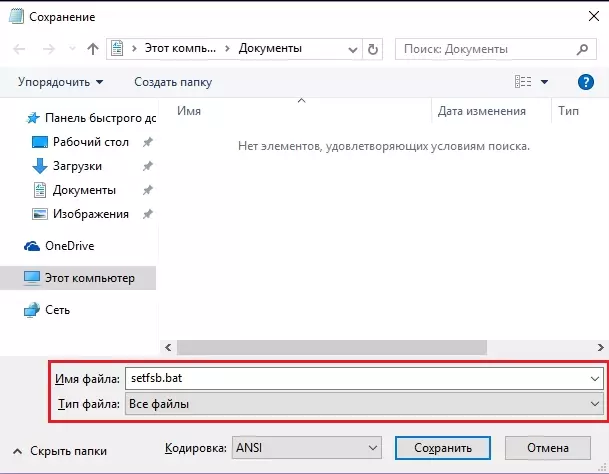
Posledným krokom je pridanie BAT v Autooload pohybom skratky do priečinka " Zaťaženie autobusom "Alebo prostredníctvom editora databázy Registry (týmto spôsobom nájdete na internete).
Pozri tiež: Iné programy zrýchlenia procesorov
V tomto článku sme podrobne preskúmali, ako riadne rozptýliť procesor pomocou programu SETFSB. Toto je proces starostlivosti, ktorý nakoniec poskytne hmatateľné zvýšenie výkonu procesora. Dúfame, že budete určite pracovať, a ak máte akékoľvek otázky, opýtajte sa ich v komentároch, odpovieme na ne.
